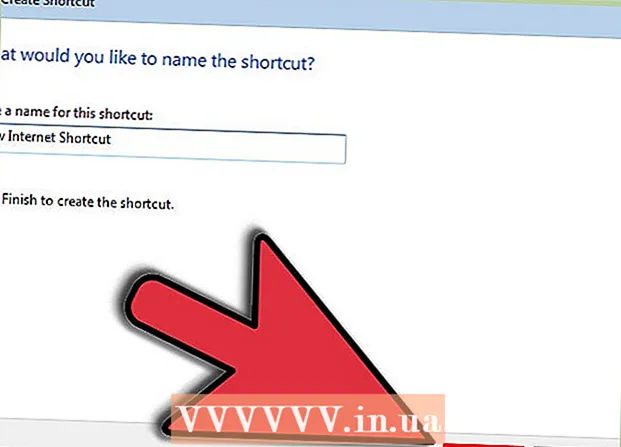مؤلف:
Mark Sanchez
تاريخ الخلق:
2 كانون الثاني 2021
تاريخ التحديث:
29 يونيو 2024

المحتوى
- خطوات
- الطريقة 1 من 5: كيفية إنشاء عنوان بريد إلكتروني في Gmail (الكمبيوتر)
- الطريقة 2 من 5: كيفية إنشاء عنوان بريد إلكتروني في Gmail (على iPhone)
- الطريقة الثالثة من 5: كيفية إنشاء عنوان بريد إلكتروني في Gmail (على جهاز Android)
- الطريقة 4 من 5: كيفية إنشاء عنوان بريد Yahoo (كمبيوتر)
- الطريقة الخامسة من 5: كيفية إنشاء عنوان بريد إلكتروني في Yahoo Mail (الهاتف المحمول)
- نصائح
- تحذيرات
ستوضح لك هذه المقالة كيفية إنشاء عنوان بريد إلكتروني في Gmail أو Yahoo وإضافته إلى حساب Gmail أو Yahoo موجود.
خطوات
الطريقة 1 من 5: كيفية إنشاء عنوان بريد إلكتروني في Gmail (الكمبيوتر)
 1 افتح Gmail. انتقل إلى https://www.gmail.com/ في متصفح الويب الخاص بك. إذا قمت بتسجيل الدخول بالفعل إلى Gmail ، فسيتم فتح صندوق الوارد الخاص بحسابك الأساسي.
1 افتح Gmail. انتقل إلى https://www.gmail.com/ في متصفح الويب الخاص بك. إذا قمت بتسجيل الدخول بالفعل إلى Gmail ، فسيتم فتح صندوق الوارد الخاص بحسابك الأساسي. - إذا لم تقم بتسجيل الدخول بعد ، أدخل عنوان بريدك الإلكتروني وكلمة المرور.
 2 انقر على صورة ملفك الشخصي. يوجد في الزاوية اليمنى العليا من صندوق البريد الخاص بك. سيتم فتح قائمة.
2 انقر على صورة ملفك الشخصي. يوجد في الزاوية اليمنى العليا من صندوق البريد الخاص بك. سيتم فتح قائمة. - إذا لم تقم بتعيين صورة للملف الشخصي ، فانقر فوق الحرف الأول من اسمك على الخلفية الملونة.
 3 انقر فوق إضافة حساب. يوجد هذا الزر في الزاوية اليسرى السفلية من القائمة. صفحة جديدة سوف تفتح.
3 انقر فوق إضافة حساب. يوجد هذا الزر في الزاوية اليسرى السفلية من القائمة. صفحة جديدة سوف تفتح.  4 انقر فوق تغير الحساب. يوجد في منتصف الصفحة.
4 انقر فوق تغير الحساب. يوجد في منتصف الصفحة.  5 انقر فوق انشئ حساب. إنه رابط على يسار زر "التالي".
5 انقر فوق انشئ حساب. إنه رابط على يسار زر "التالي".  6 أدخل بيانات الاعتماد الجديدة الخاصة بك. يجب عليك إدخال:
6 أدخل بيانات الاعتماد الجديدة الخاصة بك. يجب عليك إدخال: - اسم ولقب؛
- اسم مستخدم جديد؛
- كلمة المرور الجديدة؛
- تاريخ الولادة؛
- الأرض؛
- رقم التليفون؛
- عنوان بريد إلكتروني احتياطي ؛
- بلد.
 7 انقر فوق إضافة إلى ذلك. يوجد هذا الزر في الجانب الأيمن السفلي من الصفحة.
7 انقر فوق إضافة إلى ذلك. يوجد هذا الزر في الجانب الأيمن السفلي من الصفحة.  8 قم بالتمرير لأسفل وانقر فوق لقبول. ستجده في أسفل شروط خدمة Google.
8 قم بالتمرير لأسفل وانقر فوق لقبول. ستجده في أسفل شروط خدمة Google.  9 انقر فوق انتقل إلى Gmail. يوجد في منتصف الصفحة. سيتم ربط عنوان البريد الإلكتروني الجديد في Gmail بحساب Gmail الرئيسي. للتبديل بينهما ، انقر على صورة الملف الشخصي في الزاوية اليمنى العليا ، ثم حدد الحساب المطلوب من القائمة.
9 انقر فوق انتقل إلى Gmail. يوجد في منتصف الصفحة. سيتم ربط عنوان البريد الإلكتروني الجديد في Gmail بحساب Gmail الرئيسي. للتبديل بينهما ، انقر على صورة الملف الشخصي في الزاوية اليمنى العليا ، ثم حدد الحساب المطلوب من القائمة.
الطريقة 2 من 5: كيفية إنشاء عنوان بريد إلكتروني في Gmail (على iPhone)
 1 قم بتشغيل تطبيق Gmail. انقر فوق أيقونة المغلف الأبيض بعلامة M. إذا قمت بتسجيل الدخول بالفعل إلى Gmail ، فسيتم فتح صندوق الوارد الخاص بك.
1 قم بتشغيل تطبيق Gmail. انقر فوق أيقونة المغلف الأبيض بعلامة M. إذا قمت بتسجيل الدخول بالفعل إلى Gmail ، فسيتم فتح صندوق الوارد الخاص بك. - إذا لم تكن قد سجلت الدخول بعد ، فأدخل عنوان بريدك الإلكتروني وكلمة المرور ، ثم انقر فوق تسجيل الدخول.
 2 مقبض ☰. يوجد في الزاوية العلوية اليسرى من شاشتك.
2 مقبض ☰. يوجد في الزاوية العلوية اليسرى من شاشتك.  3 انقر فوق الرمز
3 انقر فوق الرمز  . ستجده على يمين عنوان بريدك الإلكتروني في أعلى الصفحة.
. ستجده على يمين عنوان بريدك الإلكتروني في أعلى الصفحة.  4 مقبض ادارة الحساب. هذا الخيار موجود أسفل قائمة حساباتك.
4 مقبض ادارة الحساب. هذا الخيار موجود أسفل قائمة حساباتك.  5 انقر فوق + إضافة حساب. يوجد بالقرب من أسفل الصفحة.
5 انقر فوق + إضافة حساب. يوجد بالقرب من أسفل الصفحة.  6 مقبض غوغل. يوجد بالقرب من أعلى الصفحة. سيتم فتح صفحة تسجيل الدخول إلى حساب Google.
6 مقبض غوغل. يوجد بالقرب من أعلى الصفحة. سيتم فتح صفحة تسجيل الدخول إلى حساب Google. - قد تحتاج إلى تأكيد أن Google يمكنها استخدام المعلومات الموجودة على iPhone ؛ للقيام بذلك ، انقر فوق "موافق".
 7 انقر فوق بالإضافة إلى. يوجد هذا الزر أسفل يسار الشاشة.
7 انقر فوق بالإضافة إلى. يوجد هذا الزر أسفل يسار الشاشة.  8 مقبض انشئ حساب. ستجد هذا الخيار في النافذة المنبثقة بجوار رابط "المزيد".
8 مقبض انشئ حساب. ستجد هذا الخيار في النافذة المنبثقة بجوار رابط "المزيد".  9 أدخل الاسم الأول والأخير. أدخلهما في سطري "الاسم الأول" و "اسم العائلة" ، على التوالي.
9 أدخل الاسم الأول والأخير. أدخلهما في سطري "الاسم الأول" و "اسم العائلة" ، على التوالي.  10 انقر فوق إضافة إلى ذلك. يوجد هذا الزر في الزاوية اليمنى السفلية من شاشتك.
10 انقر فوق إضافة إلى ذلك. يوجد هذا الزر في الزاوية اليمنى السفلية من شاشتك.  11 أدخل تاريخ ميلادك والجنس. حدد تاريخ ميلادك من قوائم اليوم والشهر والسنة ونوعك من قائمة الجنس.
11 أدخل تاريخ ميلادك والجنس. حدد تاريخ ميلادك من قوائم اليوم والشهر والسنة ونوعك من قائمة الجنس.  12 مقبض إضافة إلى ذلك.
12 مقبض إضافة إلى ذلك. 13 أدخل اسم مستخدم جديد.
13 أدخل اسم مستخدم جديد.- على سبيل المثال ، أدخل ايفانيفانوف 123لإنشاء عنوان بريد إلكتروني [email protected].
- إذا كان اسم المستخدم الذي أدخلته مستخدمًا بالفعل ، فانقر فوق التالي وأدخل اسمًا مختلفًا.
 14 مقبض إضافة إلى ذلك.
14 مقبض إضافة إلى ذلك. 15 أدخل كلمة مرور جديدة. قم بذلك في مربعي النص إنشاء كلمة المرور وتأكيد كلمة المرور.
15 أدخل كلمة مرور جديدة. قم بذلك في مربعي النص إنشاء كلمة المرور وتأكيد كلمة المرور.  16 انقر فوق إضافة إلى ذلك.
16 انقر فوق إضافة إلى ذلك. 17 أدخل رقم هاتفك. قم بذلك في مربع نص رقم الهاتف. إذا كنت لا تريد إدخال رقم هاتف ، فانقر فوق "تخطي" في الزاوية اليسرى السفلية من الشاشة.
17 أدخل رقم هاتفك. قم بذلك في مربع نص رقم الهاتف. إذا كنت لا تريد إدخال رقم هاتف ، فانقر فوق "تخطي" في الزاوية اليسرى السفلية من الشاشة. - إذا أدخلت رقم هاتف ، فأنت بحاجة إلى تأكيده ؛ للقيام بذلك ، أدخل رمز التحقق الذي سترسله Google إليك في شكل رسالة نصية قصيرة (ابحث عنه في تطبيق الرسائل).
 18 انقر فوق إضافة إلى ذلك.
18 انقر فوق إضافة إلى ذلك. 19 مقبض لقبول. ستجد هذا الخيار في أسفل الصفحة.
19 مقبض لقبول. ستجد هذا الخيار في أسفل الصفحة.  20 انقر فوق إضافة إلى ذلك. يوجد في أسفل الشاشة. سيتم ربط عنوان البريد الإلكتروني الجديد في Gmail بحساب Gmail الرئيسي. للتبديل بينهما ، اضغط على "" واضغط على صورة الملف الشخصي المطلوب (في معظم الحالات ، سيكون الحرف الأول من اسمك على خلفية ملونة بدلاً من الصورة).
20 انقر فوق إضافة إلى ذلك. يوجد في أسفل الشاشة. سيتم ربط عنوان البريد الإلكتروني الجديد في Gmail بحساب Gmail الرئيسي. للتبديل بينهما ، اضغط على "" واضغط على صورة الملف الشخصي المطلوب (في معظم الحالات ، سيكون الحرف الأول من اسمك على خلفية ملونة بدلاً من الصورة).
الطريقة الثالثة من 5: كيفية إنشاء عنوان بريد إلكتروني في Gmail (على جهاز Android)
 1 افتح لوحة الإشعارات. للقيام بذلك ، اسحب لأسفل من أعلى الشاشة.
1 افتح لوحة الإشعارات. للقيام بذلك ، اسحب لأسفل من أعلى الشاشة.  2 قم بتشغيل تطبيق الإعدادات
2 قم بتشغيل تطبيق الإعدادات  . اضغط على أيقونة الترس في الزاوية العلوية اليمنى من لوحة الإخطارات.
. اضغط على أيقونة الترس في الزاوية العلوية اليمنى من لوحة الإخطارات.  3 قم بالتمرير لأسفل وانقر فوق حسابات. يوجد في منتصف الصفحة.
3 قم بالتمرير لأسفل وانقر فوق حسابات. يوجد في منتصف الصفحة.  4 انقر فوق + إضافة حساب. ستجد هذا الخيار أسفل الشاشة.
4 انقر فوق + إضافة حساب. ستجد هذا الخيار أسفل الشاشة.  5 مقبض غوغل. يوجد بالقرب من أعلى الصفحة. سيتم فتح صفحة تسجيل الدخول إلى Gmail.
5 مقبض غوغل. يوجد بالقرب من أعلى الصفحة. سيتم فتح صفحة تسجيل الدخول إلى Gmail.  6 انقر فوق انشئ حساب. هذا الرابط في أسفل الصفحة. سيتم فتح صفحة إنشاء الحساب.
6 انقر فوق انشئ حساب. هذا الرابط في أسفل الصفحة. سيتم فتح صفحة إنشاء الحساب.  7 أدخل الاسم الأول والأخير. أدخلهما في سطري "الاسم الأول" و "اسم العائلة" ، على التوالي.
7 أدخل الاسم الأول والأخير. أدخلهما في سطري "الاسم الأول" و "اسم العائلة" ، على التوالي.  8 انقر فوق إضافة إلى ذلك. يوجد هذا الزر في منتصف الشاشة أو على لوحة المفاتيح التي تظهر على الشاشة.
8 انقر فوق إضافة إلى ذلك. يوجد هذا الزر في منتصف الشاشة أو على لوحة المفاتيح التي تظهر على الشاشة.  9 أدخل تاريخ ميلادك والجنس. حدد تاريخ ميلادك من قوائم اليوم والشهر والسنة ونوعك من قائمة الجنس.
9 أدخل تاريخ ميلادك والجنس. حدد تاريخ ميلادك من قوائم اليوم والشهر والسنة ونوعك من قائمة الجنس.  10 مقبض إضافة إلى ذلك.
10 مقبض إضافة إلى ذلك. 11 أدخل اسم مستخدم جديد.
11 أدخل اسم مستخدم جديد.- على سبيل المثال ، أدخل ايفانيفانوف 123لإنشاء عنوان بريد إلكتروني [email protected].
- إذا كان اسم المستخدم الذي أدخلته مستخدمًا بالفعل ، فانقر فوق التالي وأدخل اسمًا مختلفًا.
 12 مقبض إضافة إلى ذلك.
12 مقبض إضافة إلى ذلك. 13 أدخل كلمة مرور جديدة. قم بذلك في مربعي النص إنشاء كلمة المرور وتأكيد كلمة المرور.
13 أدخل كلمة مرور جديدة. قم بذلك في مربعي النص إنشاء كلمة المرور وتأكيد كلمة المرور.  14 انقر فوق إضافة إلى ذلك.
14 انقر فوق إضافة إلى ذلك. 15 أدخل رقم هاتفك. قم بذلك في مربع نص رقم الهاتف. إذا كنت لا تريد إدخال رقم هاتف ، فانقر فوق "تخطي" في الزاوية اليسرى السفلية من الشاشة.
15 أدخل رقم هاتفك. قم بذلك في مربع نص رقم الهاتف. إذا كنت لا تريد إدخال رقم هاتف ، فانقر فوق "تخطي" في الزاوية اليسرى السفلية من الشاشة. - إذا أدخلت رقم هاتف ، فأنت بحاجة إلى تأكيده ؛ للقيام بذلك ، أدخل رمز التحقق الذي سترسله Google إليك في شكل رسالة نصية قصيرة (ابحث عنه في تطبيق الرسائل).
 16 انقر فوق إضافة إلى ذلك.
16 انقر فوق إضافة إلى ذلك. 17 مقبض لقبول. ستجد هذا الخيار في أسفل الصفحة.
17 مقبض لقبول. ستجد هذا الخيار في أسفل الصفحة.  18 انقر فوق إضافة إلى ذلك. يوجد في أسفل الشاشة. ستتم إضافة الحساب الجديد إلى صفحة الحسابات في تطبيق الإعدادات. أيضًا ، يجب إضافة حساب جديد إلى تطبيق Gmail ؛ إذا لم يكن كذلك ، فقم بتشغيل Gmail ، واضغط على "☰" ، ثم انقر فوق
18 انقر فوق إضافة إلى ذلك. يوجد في أسفل الشاشة. ستتم إضافة الحساب الجديد إلى صفحة الحسابات في تطبيق الإعدادات. أيضًا ، يجب إضافة حساب جديد إلى تطبيق Gmail ؛ إذا لم يكن كذلك ، فقم بتشغيل Gmail ، واضغط على "☰" ، ثم انقر فوق  ، انقر على "إدارة الحسابات" ، ثم انقر على "إضافة حساب" وسجل الدخول إلى حسابك الجديد.
، انقر على "إدارة الحسابات" ، ثم انقر على "إضافة حساب" وسجل الدخول إلى حسابك الجديد.
الطريقة 4 من 5: كيفية إنشاء عنوان بريد Yahoo (كمبيوتر)
 1 افتح ياهو. اذهب إلى https://www.yahoo.com/ في متصفح الويب. سيتم فتح صفحة ياهو الرئيسية.
1 افتح ياهو. اذهب إلى https://www.yahoo.com/ في متصفح الويب. سيتم فتح صفحة ياهو الرئيسية. - إذا لم تكن قد سجلت الدخول بالفعل إلى حساب Yahoo الخاص بك ، فانقر فوق تسجيل الدخول في الزاوية اليمنى العليا من الشاشة ، ثم أدخل عنوان بريدك الإلكتروني وكلمة المرور.
 2 انقر فوق بريد. يوجد هذا الزر في الزاوية العلوية اليمنى من صفحة Yahoo الرئيسية. سيتم فتح صندوق بريد Yahoo الخاص بك.
2 انقر فوق بريد. يوجد هذا الزر في الزاوية العلوية اليمنى من صفحة Yahoo الرئيسية. سيتم فتح صندوق بريد Yahoo الخاص بك.  3 انقر فوق إعدادات. يوجد هذا الزر في الجانب الأيمن العلوي من الصفحة. سيتم فتح قائمة.
3 انقر فوق إعدادات. يوجد هذا الزر في الجانب الأيمن العلوي من الصفحة. سيتم فتح قائمة. - إذا كنت لا ترى هذا الخيار ، فانقر على الرابط الأزرق "التبديل إلى نسخة محدثة من صندوق البريد الخاص بك" في الزاوية اليسرى السفلية من علبة الوارد الخاصة بك.
 4 انقر فوق اعدادات اخرى. يوجد في أسفل القائمة. تفتح صفحة الإعدادات.
4 انقر فوق اعدادات اخرى. يوجد في أسفل القائمة. تفتح صفحة الإعدادات.  5 انتقل إلى علامة التبويب علب البريد. ستجده على الجانب الأيسر من الصفحة.
5 انتقل إلى علامة التبويب علب البريد. ستجده على الجانب الأيسر من الصفحة.  6 صحافة
6 صحافة  على يمين "العنوان الإضافي".
على يمين "العنوان الإضافي". 7 انقر فوق يضيف. إنه زر أزرق أسفل العنوان الفرعي. سيتم فتح مربع نص على الجانب الأيمن من الصفحة.
7 انقر فوق يضيف. إنه زر أزرق أسفل العنوان الفرعي. سيتم فتح مربع نص على الجانب الأيمن من الصفحة.  8 الرجاء إدخال عنوان البريد الإلكتروني الخاص بك. أدخل عنوانًا لاستخدامه كعنوان بريد إلكتروني بديل.
8 الرجاء إدخال عنوان البريد الإلكتروني الخاص بك. أدخل عنوانًا لاستخدامه كعنوان بريد إلكتروني بديل.  9 انقر فوق يخلق. يوجد هذا الزر أسفل مربع النص. ستتم إضافة عنوان البريد الإلكتروني الذي أدخلته إلى حساب Yahoo الرئيسي الخاص بك. ستظهر الآن جميع رسائل البريد الإلكتروني المرسلة إلى عنوان البريد الإلكتروني هذا في صندوق الوارد الخاص بصندوق بريد Yahoo الرئيسي.
9 انقر فوق يخلق. يوجد هذا الزر أسفل مربع النص. ستتم إضافة عنوان البريد الإلكتروني الذي أدخلته إلى حساب Yahoo الرئيسي الخاص بك. ستظهر الآن جميع رسائل البريد الإلكتروني المرسلة إلى عنوان البريد الإلكتروني هذا في صندوق الوارد الخاص بصندوق بريد Yahoo الرئيسي. - إذا كان عنوان البريد الإلكتروني الذي أدخلته محجوزًا بالفعل ، فأدخل عنوانًا آخر.
الطريقة الخامسة من 5: كيفية إنشاء عنوان بريد إلكتروني في Yahoo Mail (الهاتف المحمول)
 1 قم بتشغيل تطبيق Yahoo Mail. انقر على أيقونة المغلف الأبيض على خلفية أرجوانية.
1 قم بتشغيل تطبيق Yahoo Mail. انقر على أيقونة المغلف الأبيض على خلفية أرجوانية. - إذا لم تكن قد سجلت الدخول بالفعل إلى حساب Yahoo الخاص بك ، فأدخل عنوان بريدك الإلكتروني وكلمة المرور ، ثم انقر فوق تسجيل الدخول.
 2 مقبض ☰. يوجد في الزاوية العلوية اليسرى من شاشتك.
2 مقبض ☰. يوجد في الزاوية العلوية اليسرى من شاشتك.  3 انقر فوق ادارة الحساب. يوجد بالقرب من أعلى القائمة.
3 انقر فوق ادارة الحساب. يوجد بالقرب من أعلى القائمة.  4 مقبض + إضافة حساب. يقع هذا الخيار تحت اسم الحساب الرئيسي.
4 مقبض + إضافة حساب. يقع هذا الخيار تحت اسم الحساب الرئيسي.  5 انقر فوق سجل الان. هذا الرابط في أسفل الشاشة.
5 انقر فوق سجل الان. هذا الرابط في أسفل الشاشة.  6 أدخل بيانات الاعتماد الجديدة الخاصة بك. يجب عليك إدخال:
6 أدخل بيانات الاعتماد الجديدة الخاصة بك. يجب عليك إدخال: - اسم ولقب؛
- عنوان البريد الإلكتروني الجديد؛
- كلمة المرور الجديدة؛
- رقم التليفون؛
- تاريخ الولادة؛
- الجنس (إذا أردت).
 7 انقر فوق يتابع. يوجد في أسفل الشاشة.
7 انقر فوق يتابع. يوجد في أسفل الشاشة.  8 مقبض أرسل لي مفتاح الحساب عبر الرسائل القصيرة. سترسل Yahoo رسالة SMS إلى الرقم الذي قدمته للتحقق من حسابك.
8 مقبض أرسل لي مفتاح الحساب عبر الرسائل القصيرة. سترسل Yahoo رسالة SMS إلى الرقم الذي قدمته للتحقق من حسابك. - يمكنك أيضًا النقر فوق "أخبرني بمفتاح حسابك عبر الهاتف" إذا لم تتمكن من تلقي رسالة SMS لسبب ما.
 9 افتح الرسالة من Yahoo. ستجده في تطبيق الرسائل. ستأتي الرسالة من رقم هاتف مكون من ستة أرقام - ستجد رمزًا مكونًا من خمسة أرقام فيه.
9 افتح الرسالة من Yahoo. ستجده في تطبيق الرسائل. ستأتي الرسالة من رقم هاتف مكون من ستة أرقام - ستجد رمزًا مكونًا من خمسة أرقام فيه. - لا تغلق تطبيق Yahoo عند التحقق من رسالة من Yahoo.
 10 أدخل الرمز. أدخل الرمز المكون من خمسة أرقام في مربع النص في منتصف الشاشة.
10 أدخل الرمز. أدخل الرمز المكون من خمسة أرقام في مربع النص في منتصف الشاشة.  11 انقر فوق التحقق من. يوجد في أسفل الشاشة. إذا كان الرمز صحيحًا ، فسيتم إنشاء الحساب.
11 انقر فوق التحقق من. يوجد في أسفل الشاشة. إذا كان الرمز صحيحًا ، فسيتم إنشاء الحساب.  12 مقبض لتبدأللتبديل إلى حساب جديد. لديك الآن عنوان بريد إلكتروني جديد على Yahoo بالإضافة إلى عنوانك الأساسي.
12 مقبض لتبدأللتبديل إلى حساب جديد. لديك الآن عنوان بريد إلكتروني جديد على Yahoo بالإضافة إلى عنوانك الأساسي.
نصائح
- في Yahoo ، يمكنك إنشاء عنوان بريد إلكتروني يمكن التخلص منه يمكنك استخدامه لإرسال الرسائل الإخبارية والاشتراك في الرسائل الإخبارية وما شابه. ثم يمكن حذف هذا العنوان.
تحذيرات
- تأكد من تسجيل الخروج من حساب Gmail الخاص بك إذا كنت تستخدمه على جهاز كمبيوتر عام أو هاتف شخص آخر.